So viele sind bekannt, fast jeder Hersteller von Computern und Laptops konfiguriert spezielle heiße Tasten in ihnen, um das BIOS einzugeben. Die Tasten können sich auch innerhalb einer Produktlinie unterscheiden, die Benutzern ein erhebliches Problem erzeugt. Im Folgenden werden wir damit umgehen, wie Sie das BIOS auf Geräte von HP eingeben.
So gehen Sie nach BIOS auf Computern und HP Laptops
Es ist angenehm, die Tatsache zusammenzufassen, dass das Unternehmen Hewlett-Packard am wenigsten anfällig für eine Änderung der Einstellungen in seinem Computertechniker ist. Traditionelle Hotkee \u200b\u200bfür den Eintritt in das BIOS - F10. Um das gewünschte Fenster mit Optionen garantiert zu sehen, klicken Sie mehrmals auf die Schaltfläche, nachdem die Leistung eingeschaltet ist und das Gerät gestartet hat. Wenn die beschriebene Methode nicht funktioniert:
- Drücken Sie den F2 F6 F8 F8 F8 F8 F8 F11 DELETE oder ESC.
- Lesen Sie beim Einschalten des Geräts die Inschriften auf dem Bildschirm. Wenn es geschrieben ist
- Bevor Sie herunterladen, drücken Sie mehrmals die Taste ESC, es führt uns zum Startmenü. Hier ist es möglich, das BIOS, den Pfeil der Tasten, indem er zum gewünschten Element bewegt wird, sowie die Liste der Hotkeys, die verschiedenen Aktionen außerhalb des Betriebssystems zugewiesen sind.
- Wenn nach dem Drücken des ESC ein schwarzer Bildschirm angezeigt wird, klicken Sie auf die Schaltfläche F10, um auf das BIOS zuzugreifen.

Wie geht es auf HP zum BIOS unter Windows 10?
In dieser Version des Betriebssystems ist der Zugriff auf das BIOS unterschiedlich organisiert. Dank fast sofortiger Last können Sie die Einladungen nicht sehen, um auf den Schlüssel zu klicken, um das "Setup" einzugeben, oder keine Zeit, um zu klicken. Um zu den BIOS-Einstellungen auf HP zu gelangen, sollte Windows 10 zumindest mit einem Anmelde- und Kennwortabschluss zumindest auf den Bildschirm geladen werden.
Weiter:
- klicken Sie auf das Benachrichtigungssymbol.
- wählen Sie "Alle Parameter";
- in den Einstellungen gehen wir zum Abschnitt "Update and Security".
- klicken Sie auf den Artikel "Wiederherstellung";
- hier gehen wir zu "speziellen Download-Optionen";
- klicken Sie auf die Schaltfläche "Jetzt neu starten";
- nach dem Neustart wird ein blauer Bildschirm "Select Action" angezeigt.
- wir gehen zu "Diagnostik" -\u003e "Erweiterte Parameter";
- sie wählen "UEFI-integrierte Parameter" aus.
- Klicken Sie auf "Reload";
- nach dieser Aktion fällt der Benutzer in das BIOS (genauer ist das moderne Analogon des Systems UEFI).

Standardeingabe in BIOS auf HP mit Windows 10
Um das "Dutzend" das BIOS auf traditionelle Weise einzugeben (wenn Sie keine Zeit haben, um die gewünschten Tastenkombinationen zu drücken, müssen Sie die Fast Download-Funktion deaktivieren. Um dies zu tun, gehen Sie zum "Start":
- wählen Sie das "Bedienfeld" -\u003e "Ernährung" aus.
- wählen Sie im linken Bereich die Option "Aktionen der Netztasten" aus.
- in einem neuen Fenster - "Ändern der nicht verfügbaren Parameter, die nicht verfügbar sind";
- unten in den "vollständigen Einstellungen ...". Entfernen Sie die Galerie in der Nähe von "Schnellstart aktivieren";
- wir speichern Änderungen, Neustart und geben Sie die BIOS-Taste ein.
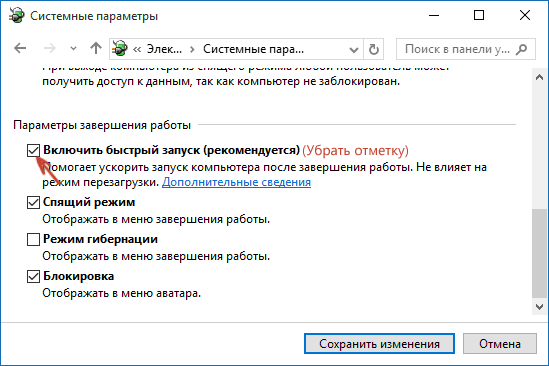
Wenn auf keinen Fall hilft, ist es wünschenswert, nach Hotkes zu suchen, um das BIOS auf einem bestimmten Laptopmodell oder in Übereinstimmung mit der Freigabe des Motherboards der Systemeinheit von HP einzugeben.






























